Oracle9i 9.0.1Client Install for RedhatLinux 7.2
〜ランタイム〜
0.改訂履歴
- 2002.08.01 新規作成
1.はじめに
このドキュメントでは,RedHat Linux 7.2に,Oracle9i Clientをランタイム版としてインストールする手順を説明する.
なお,現在(2002.08.01),この環境でOracleはこの環境を認めていないため,正式サポートなどを受けられない事に注意する.
2.環境
- 適度なメモリ
- rootユーザ権限
- CD-ROMドライブ
- 最低500MB程度の空き.
- 次に示す,OS上のパッケージ.
3.必須パッケージの確認
- 今回導入した環境には,次のようなパッケージが導入されている.
[root@kubono-pc oracle9i]# rpm -qa | grep kernel-headers kernel-headers-2.4.7-10 [root@kubono-pc oracle9i]# rpm -qa | grep cpp cpp-2.96-98 [root@kubono-pc oracle9i]# rpm -qa | grep gcc gcc-g77-2.96-98 gcc-2.96-98 gcc-objc-2.96-98 gcc-c++-2.96-98 [root@kubono-pc oracle9i]# rpm -qa | grep glibc-devel glibc-devel-2.2.4-13 [root@kubono-pc oracle9i]# rpm -qa | grep binutils binutils-2.11.90.0.8-9 [root@kubono-pc oracle9i]# rpm -qa | grep make automake-1.4p5-2 make-3.79.1-8 pmake-1.45-4 [root@kubono-pc oracle9i]# |
- 今回はこれで実行したが,バージョンが古い,あるいは新しすぎると実行できないという報告がある.
3.ユーザ環境を作る
- oracle用のユーザおよびグループを作成する.
- rootでログインする.
- まずは,dbaグループを作成する
[root@poweredge root]# /usr/sbin/groupadd dba [root@poweredge root]# |
- oracle9iユーザを作成する.
[root@poweredge cdrom]# /usr/sbin/useradd oracle9i -g dba -d /opt/oracle9i[root@poweredge cdrom]# |
- oracle9iユーザのユーザ名とパスワードを設定する.
[root@poweredge root]# passwd oracle9i Changing password for user oracle9i New password:■■■■■■■■■■ BAD PASSWORD: it is based on a dictionary word Retype new password:■■■■■■■■■■ passwd: all authentication tokens updated successfully [root@poweredge root]# |
4.インストールを実行する
- Oracle9i Release1 9.0.1 for Linux Intel CD 1 of 3をセットする.
root@poweredge root]# mount /dev/cdrom /mnt/cdrom mount: ブロックデバイス /dev/cdrom は書き込み禁止です、読込み専用でマウントします [root@poweredge cdrom]# |
root@poweredge root]# cd /mnt/cdrom [root@poweredge cdrom]# ls doc index.htm install oidupgrade response runInstaller stage [root@poweredge cdrom]# |
[root@poweredge cdrom]# cd [root@poweredge root]# su - oracle9i [oracle9i@poweredge oracle9i]$ pwd /opt/oracle9i [oracle9i@poweredge oracle9i]$ |
[oracle9i@poweredge oracle9i]$ /mnt/cdrom/runInstaller & [1] 1524 [oracle9i@poweredge oracle9i]$ |
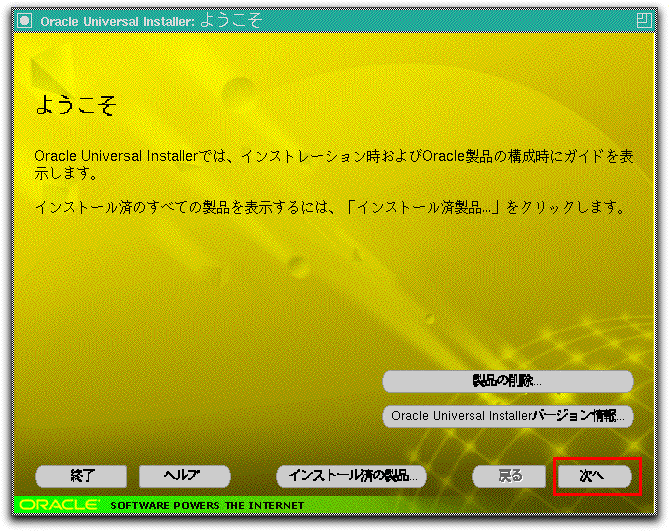
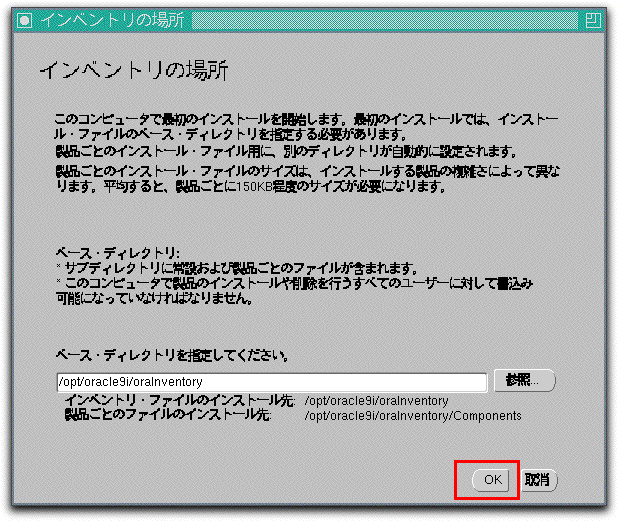
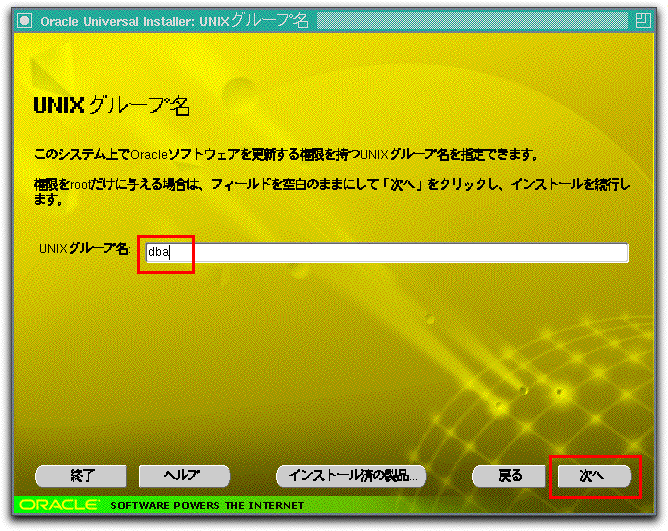
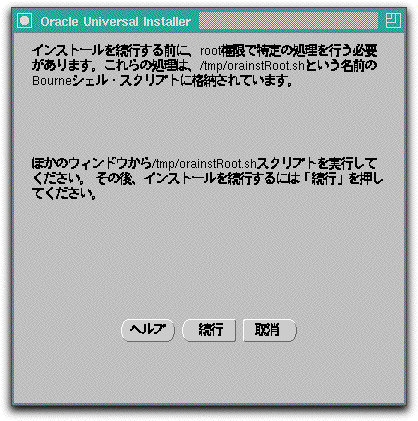
oracle9i@poweredge root]$ cd /tmp [oracle9i@poweredge tmp]$ ls OraInstall OraInstall0 jd_sockV4 orainstRoot.sh orbit-root [oracle9i@poweredge tmp]$ su Password:■■■■■■ [root@poweredge tmp]# ls OraInstall OraInstall0 jd_sockV4 orainstRoot.sh orbit-root [root@poweredge tmp]# ./orainstRoot.sh Oracleインベントリ・ポインタ・ファイルを作成しています。(/etc/oraInst.loc) グループ名変更中: /opt/oracle9i/oraInventory から dba. [root@poweredge tmp]# |
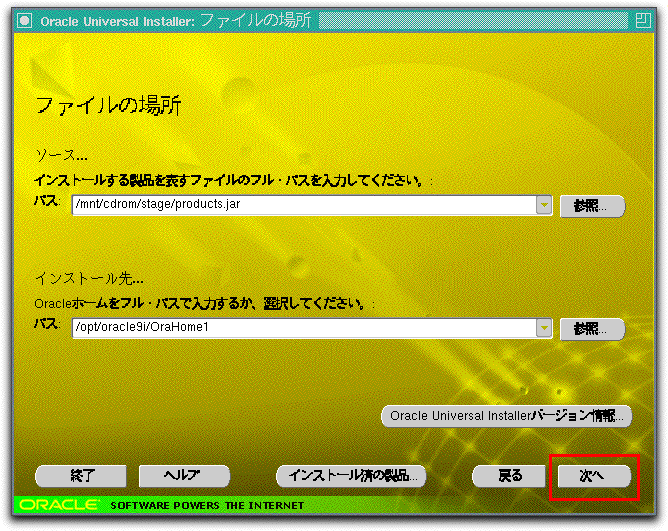
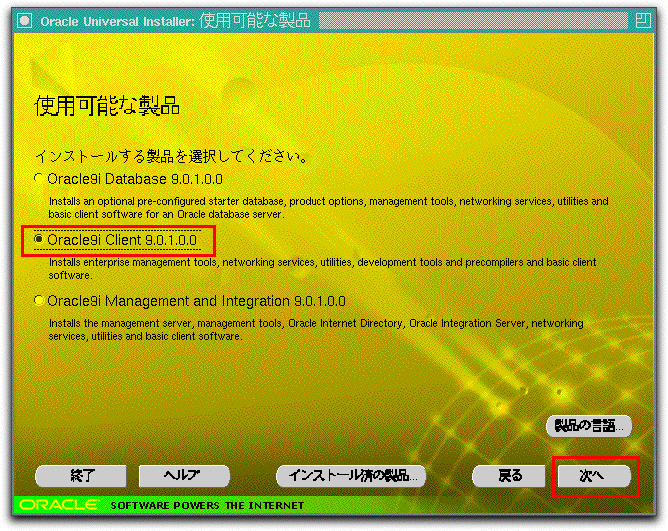
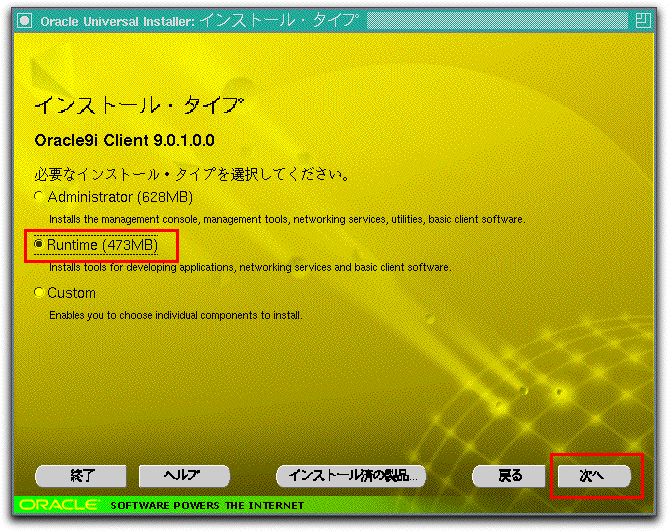
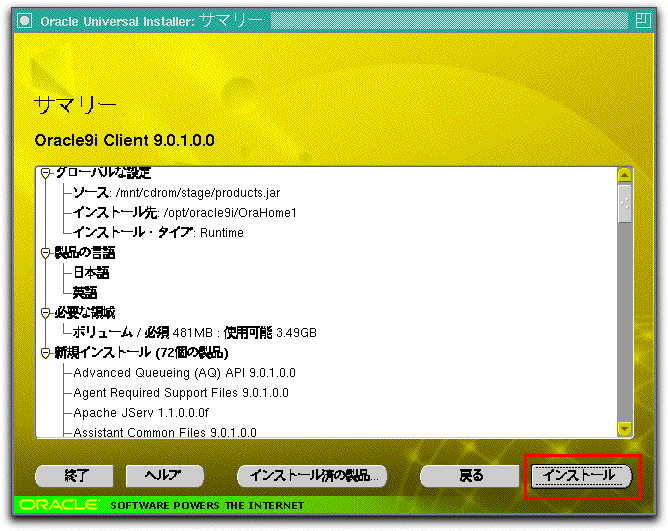
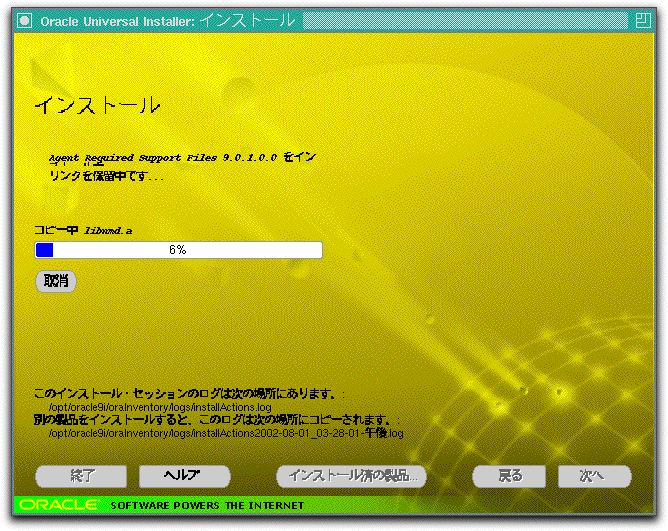
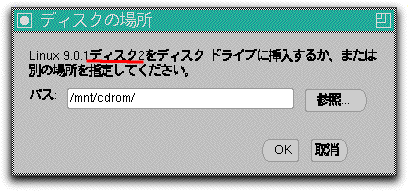
[root@poweredge root]# eject cdrom [root@poweredge root]# mount /dev/cdrom /mnt/cdrom mount: ブロックデバイス /dev/cdrom は書き込み禁止です、読込み専用でマウントします [root@poweredge cdrom]# |
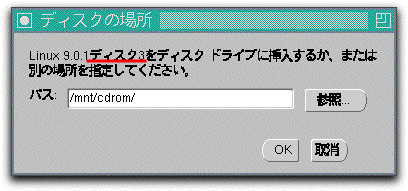
[root@poweredge root]# eject cdrom [root@poweredge root]# mount /dev/cdrom /mnt/cdrom mount: ブロックデバイス /dev/cdrom は書き込み禁止です、読込み専用でマウントします [root@poweredge cdrom]# |
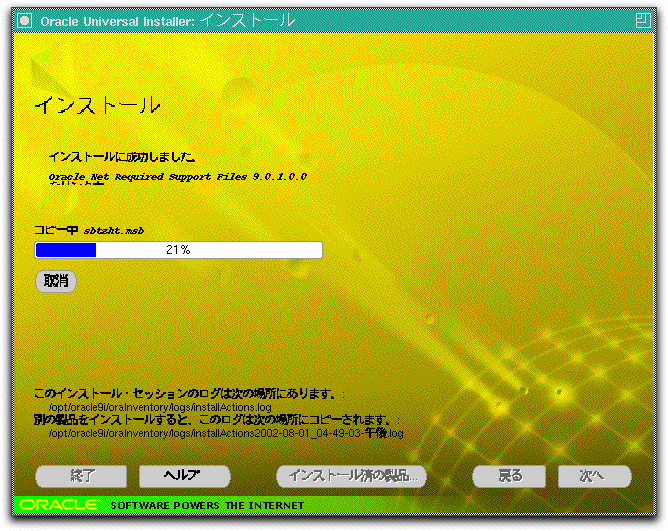
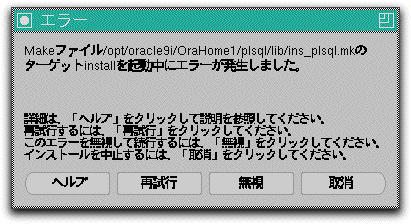
- ここで我慢して,ボタンは押さない.
- oracle9iユーザで接続する.
[root@poweredge opt]# su - oracle9i [oracle9i@poweredge oracle9i]$ pwd /opt/oracle9i [oracle9i@poweredge oracle9i]$ |
- ディレクトリを参照する.
[oracle9i@poweredge oracle9i]$ env | grep ORACLE_HOME [oracle9i@poweredge oracle9i]$ ls OraHome1 jre oraInventory oui [oracle9i@poweredge oracle9i]$ |
- ORACLE_HOME環境変数を設定する.
- これを設定しておかないと,あとでエラーになる.
[oracle9i@poweredge oracle9i]$ ORACLE_HOME=/opt/oracle9i/OraHome1 [oracle9i@poweredge oracle9i]$ export ORACLE_HOME [oracle9i@poweredge oracle9i]$ env | grep ORACLE_HOME ORACLE_HOME=/opt/oracle9i/OraHome1 [oracle9i@poweredge oracle9i]$ |
- $ORACLE_HOME/binディレクトリに移動する.
[oracle9i@poweredge oracle9i]$ cd $ORACLE_HOME/bin [oracle9i@poweredge bin]$ pwd /opt/oracle9i/OraHome1/bin [oracle9i@poweredge bin]$ |
- genclntshファイルをバックアップする.
[oracle9i@poweredge bin]$ cp genclntsh genclntsh.bak [oracle9i@poweredge bin]$ ls -la genclntsh* -rwxr-xr-x 1 oracle9i dba 5251 5月 18 2001 genclntsh -rwxr-xr-x 1 oracle9i dba 5251 2月 19 12:18 genclntsh.bak [oracle9i@poweredge bin]$ |
- genclntshファイルの中身を,次のように変更する.
141
142 #LD="ld -i -G -z text -L${ORACLE_HOME}/lib" # shared library link command
143 LD="ld -shared -L${ORACLE_HOME}/lib" # shared library link command
144 LD_RUNTIME="-R${ORACLE_HOME}/lib"
145 LD_OPT="-Map ${MAPFILE} -h ${CLNT_LIB}" # name inserted into library
146 LD_OUT="-o ${LIB_DIR}/${CLNT_LIB}" # output specification
147 LD_SELF_CONTAINED="-z defs"
148
149
|
- この147行にあるLD_SELF_CONTAINEDのパラメータをとる.
141
142 #LD="ld -i -G -z text -L${ORACLE_HOME}/lib" # shared library link command
143 LD="ld -shared -L${ORACLE_HOME}/lib" # shared library link command
144 LD_RUNTIME="-R${ORACLE_HOME}/lib"
145 LD_OPT="-Map ${MAPFILE} -h ${CLNT_LIB}" # name inserted into library
146 LD_OUT="-o ${LIB_DIR}/${CLNT_LIB}" # output specification
147 LD_SELF_CONTAINED=""
148
149
|
- 修正後,genclntshファイルを保存する.
- この修正したスクリプトを実行する.
[oracle9i@poweredge bin]$ ./genclntsh Created /opt/oracle9i/OraHome1/lib/libclntst9.a [oracle9i@poweredge bin]$ |
- けっこう時間がかかる.
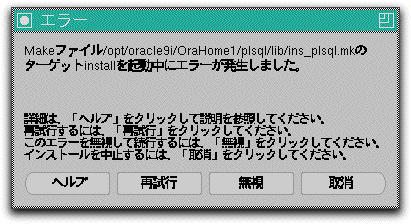
- 再試行ボタンを押下する.
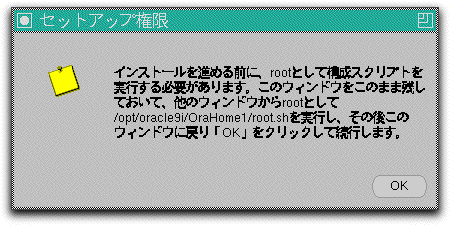
- ボタンを押さないで,root.shを実行する
[root@kubono-pc root]# /opt/oracle9i/OraHome1/root.sh
Running Oracle9 root.sh script...
\nThe following environment variables are set as:
ORACLE_OWNER= oracle9i
ORACLE_HOME= /opt/oracle9i/OraHome1
Enter the full pathname of the local bin directory: [/usr/local/bin]:
Copying dbhome to /usr/local/bin ...
Copying oraenv to /usr/local/bin ...
Copying coraenv to /usr/local/bin ...
\nCreating /etc/oratab file...
Adding entry to /etc/oratab file...
Entries will be added to the /etc/oratab file as needed by
Database Configuration Assistant when a database is created
Finished running generic part of root.sh script.
Now product-specific root actions will be performed.
[root@kubono-pc root]#
[root@kubono-pc root]#
|
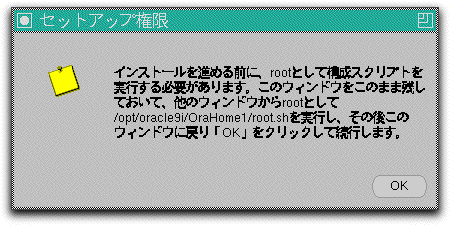
- [OK]ボタンを押下する.
- 次に,ネットワーク接続の設定が始まるが,ここでは設定しない.
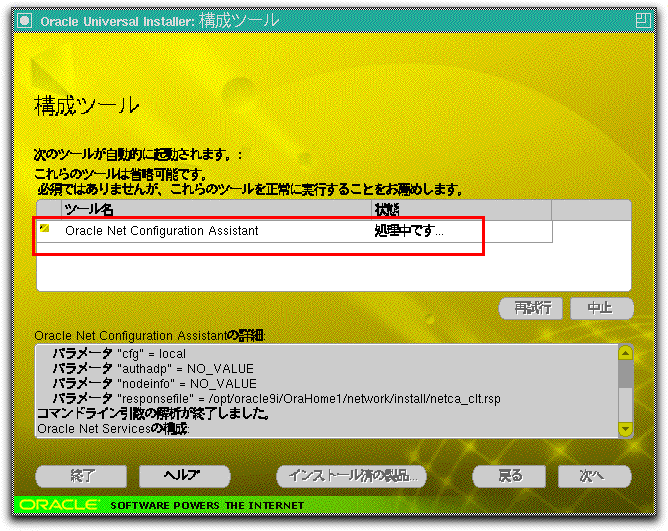
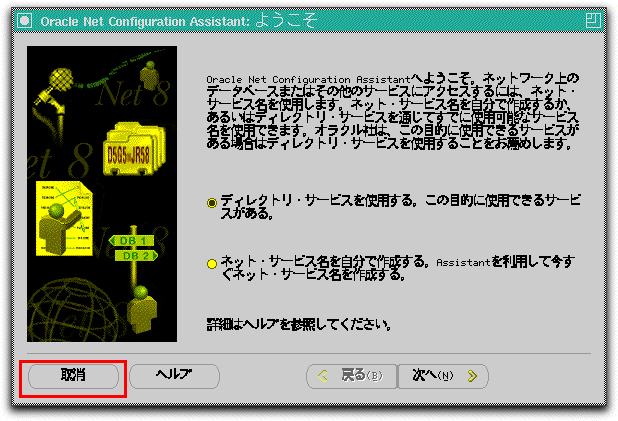
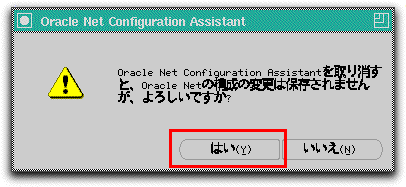
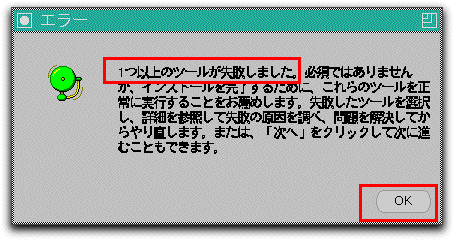
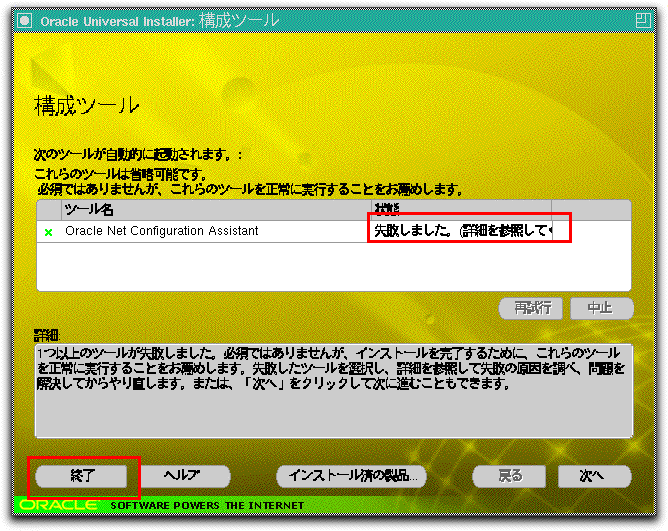
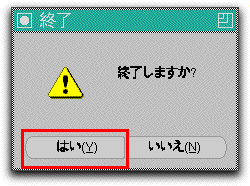
- 終了.
- このあと,ネットワーク接続設定を行う.


